창과 작업 공간에서 작업하는 데 사용되는 메뉴 및 애플릿
여기에서는 창과 작업 공간에서 작업하는 데 사용할 수 있는 메뉴 및 애플릿에 대해 설명합니다.
창 메뉴
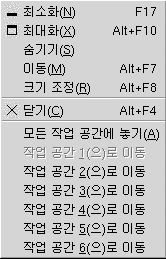
창 메뉴는 창에서 작업을 수행하는 데 사용할 수 있는 명령 메뉴입니다. 창 메뉴를 열려면 다음 작업 중 하나를 수행하십시오.
-
작업할 창의 창 메뉴 버튼을 클릭합니다.
-
Alt + 스페이스바를 누릅니다.
-
Alt 키를 누른 채 작업할 창의 한 부분을 마우스 오른쪽 버튼으로 클릭합니다.
표 6–2에서는 창 메뉴의 명령 및 부속 메뉴에 대해 설명합니다.
표 6–2 창 메뉴 명령 및 부속 메뉴|
메뉴 항목 |
기능 |
|---|---|
|
최소화 |
창을 최소화합니다. |
|
최대화 또는 최대화 취소 |
창을 최대화합니다. 창이 이미 최대화되어 있는 경우 최대화 취소를 선택하면 창이 이전 크기로 복원됩니다. |
|
숨기기 또는 숨기기 취소 |
창을 숨깁니다. 창이 이미 숨겨져 있는 경우 숨기기 취소를 선택하면 창이 이전 크기로 복원됩니다. |
|
이동 |
화살표 키를 사용하여 창을 이동할 수 있습니다. |
|
크기 조정 |
화살표 키를 사용하여 창의 크기를 조정할 수 있습니다. |
|
닫기 |
창을 닫습니다. |
|
모든 작업 공간에 놓기 또는 현재 작업 공간에만 놓기 |
창을 모든 작업 공간에 놓습니다. 창이 이미 모든 작업 공간에 놓여 있는 경우 현재 작업 공간에만 놓기를 선택하면 창이 현재 작업 공간에만 놓입니다. |
|
workspace-name(으)로 이동 또는 workspace-name 전용 |
선택한 작업 공간으로 창을 이동합니다. 창이 모든 작업 공간에 놓여 있는 경우 workspace-name 전용을 선택하면 창이 원하는 작업 공간에 놓입니다. |
창 목록 애플릿
창 목록은 열려 있는 각 응용프로그램 창의 버튼을 표시합니다. 창 목록을 사용하여 다음 작업을 수행할 수 있습니다.
-
창을 최소화하려면
해당 창을 나타내는 버튼을 클릭합니다.
-
최소화된 창을 복구하려면
해당 창을 나타내는 버튼을 클릭합니다.
-
창에 초점을 두려면
해당 창을 나타내는 버튼을 클릭합니다.
응용프로그램 창을 열면 창 목록에 해당 창을 나타내는 버튼이 표시됩니다. 창 목록 버튼은 열려 있는 응용프로그램 창을 보여줍니다. 일부 창이 최소화되어 있거나 서로 겹쳐 있는 경우에도 열려 있는 창을 확인할 수 있습니다. 창 목록에는 현재 작업 공간 및 모든 작업 공간의 창 버튼이 표시될 수 있습니다. 이 옵션을 선택하려면 창 목록의 환경 설정을 변경해야 합니다.
창 목록 버튼을 마우스 오른쪽 버튼으로 클릭하여 해당 버튼이 나타내는 창의 창 메뉴를 열 수 있습니다. 창 목록에서 창 메뉴를 열면 창 메뉴에는 작업 공간 명령이 포함되지 않습니다. 창 메뉴 명령에 대한 자세한 내용은 창 메뉴을(를) 참조하십시오.
그림 6–2에서는 다음 창이 열려 있는 창 목록을 보여줍니다.
-
gedit -
사전 -
GHex -
그놈 터미널
그림 6–2 창 목록 애플릿
애플릿에 있는 버튼은 창의 상태를 표시합니다. 표 6–3에서는 창 목록 버튼이 제공하는 창 정보에 대해 설명합니다. 표 6–3의 예는 그림 6–2을(를) 참조합니다.
표 6–3 창 목록 버튼의 창 상태 정보|
상태 |
나타내는 내용 |
예 |
|---|---|---|
|
버튼을 눌렀습니다. |
창에 초점이 있습니다. |
gedit |
|
창 제목에 대괄호가 있습니다. |
창이 최소화되었습니다. |
[사전] |
|
버튼을 누르지 않았고 창 제목에 대괄호가 없습니다. |
해당 창이 표시되었으나 최소화되지 않습니다. |
ghex |
|
버튼에 괄호로 묶인 숫자가 있습니다. |
이 버튼은 버튼 그룹을 나타냅니다. |
그놈 터미널(3) |
버튼 그룹화
창 목록에서 같은 클래스에 속한 버튼을 하나의 창 목록 버튼으로 그룹화할 수 있습니다. 그놈 터미널 버튼(그림 6–2)은 버튼 그룹을 나타내는 버튼의 예입니다. 다음 그림에서는 버튼 그룹이 열려 있는 창 목록의 예를 보여줍니다.

그룹에서 창 목록을 열려면 해당 그룹을 나타내는 창 목록을 클릭합니다. 목록에서 항목을 클릭하여 창에 초점을 주거나, 창을 최소화하거나, 창을 복원할 수 있습니다.
버튼 그룹에 있는 창의 창 메뉴를 열려면 해당 그룹을 나타내는 창 목록 버튼을 마우스 오른쪽 버튼으로 클릭합니다. 해당 그룹의 창 목록이 표시됩니다. 그룹에 있는 창의 창 메뉴를 열려면 목록에서 해당 항목을 클릭합니다. 창 목록에서 창 메뉴를 열면 창 메뉴에는 작업 공간 명령이 포함되지 않습니다. 창 메뉴 명령에 대한 자세한 내용은 창 메뉴을(를) 참조하십시오.
작업 공간 전환 애플릿
작업 공간 전환에서는 그림 6–3에서 볼 수 있는 것처럼 작업 공간을 시각적으로 표시합니다. 그림 6–3에서는 그놈 세션에 네 개의 작업 공간이 있는 경우의 애플릿을 보여줍니다. 작업 공간은 이 애플릿에서 버튼으로 표시됩니다. 현재 작업 공간을 나타내는 애플릿의 버튼 배경이 강조 표시됩니다. 그림 6–3에서 현재 작업 공간은 애플릿의 왼쪽에 있는 작업 공간입니다. 다른 작업 공간으로 전환하려면 애플릿에서 해당 작업 공간을 클릭합니다.
그림 6–3 작업 공간 전환 애플릿
작업 공간 전환에는 작업 공간에 열려 있는 응용프로그램 창 및 대화 상자도 표시됩니다.
애플릿은 애플릿 행의 왼쪽에서 오른쪽으로 작업 공간을 표시합니다. 그림 6–3에서 애플릿은 한 행에 작업 공간을 표시하도록 설정되어 있습니다. 작업 공간 전환에서 작업 공간이 표시되는 행 수를 지정할 수 있습니다. 애플릿의 기본 동작을 변경하여 애플릿에 작업 공간의 이름을 표시할 수도 있습니다.
창 관련 작업에 메뉴 패널 사용
메뉴 패널에서 현재 열려 있는 모든 창의 목록을 볼 수 있습니다. 초점을 둘 창을 선택할 수도 있습니다. 창 목록을 보려면 메뉴 패널의 맨 오른쪽에 있는 아이콘을 클릭합니다. 다음 그림에서는 메뉴 패널에서 표시된 창 목록의 예를 보여줍니다.
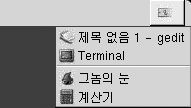
초점이 변경되면 창 목록을 표시하기 위해 클릭한 아이콘이 변경됩니다. 아이콘은 현재 초점이 있는 창을 나타냅니다. 창에 초점을 두려면 창 목록에서 해당 창을 선택합니다.
창 목록에는 모든 작업 공간에 있는 창이 나열됩니다. 현재 작업 공간 이외의 다른 작업 공간에 있는 창은 구분선 아래에 나열됩니다.
메뉴 패널의 맨 오른쪽에 있는 아이콘은 이동할 수 없습니다.
- © 2010, Oracle Corporation and/or its affiliates
